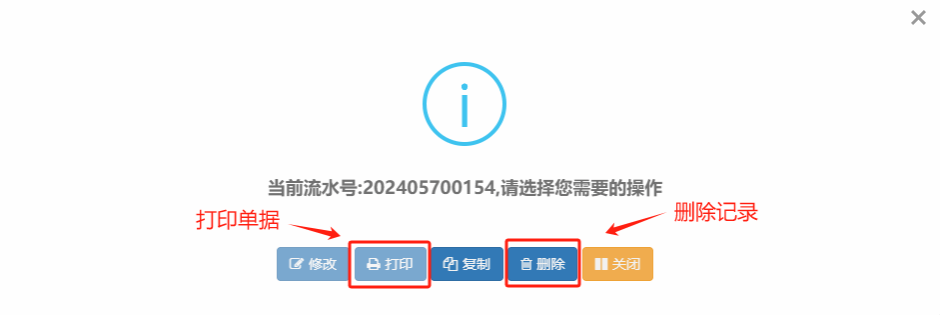网上申报管理系统,是财务网上综合服务平台下除工资和年终奖之外的劳务费发放系统。现对网上申报管理系统操作流程说明如下:
一、系统登录
第一步,登录计划财务部财务网上综合服务平台;
第二步,点击“网上申报管理系统”。
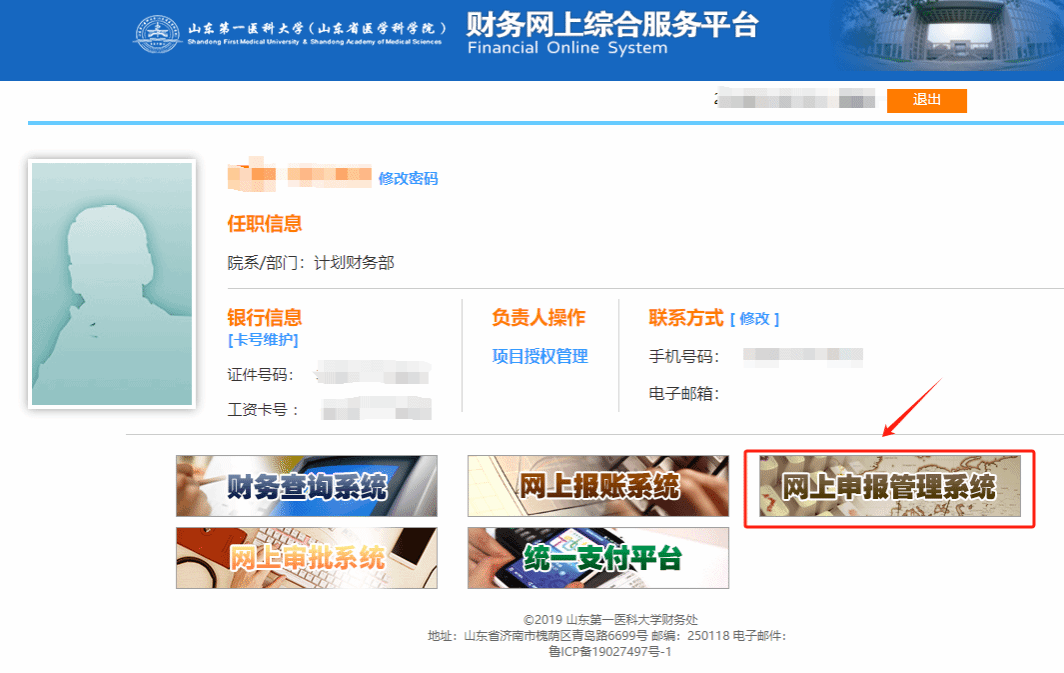
二、网上申报管理系统界面
1.校外人员信息采集
(1)通过输入证件号,点击“查询人员”,对所发放的人员进行查询,如果该人员存在且其他信息是正确的,则不用再进行该人员的信息采集。可以点击“修改”,对其中的银行卡号或错误信息进行修改。


也可以进行点击“高级查询”按钮,进行更多条件的高级查询。

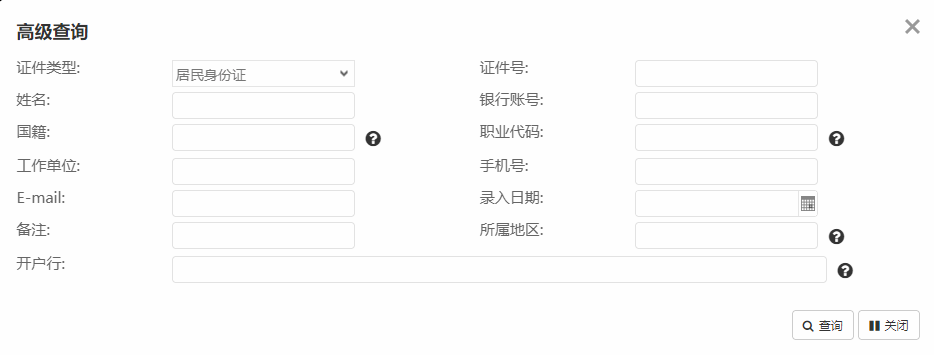
(2)如果该人员不存在,点击“新增”按钮,输入采集人员信息,点击下方“保存”。

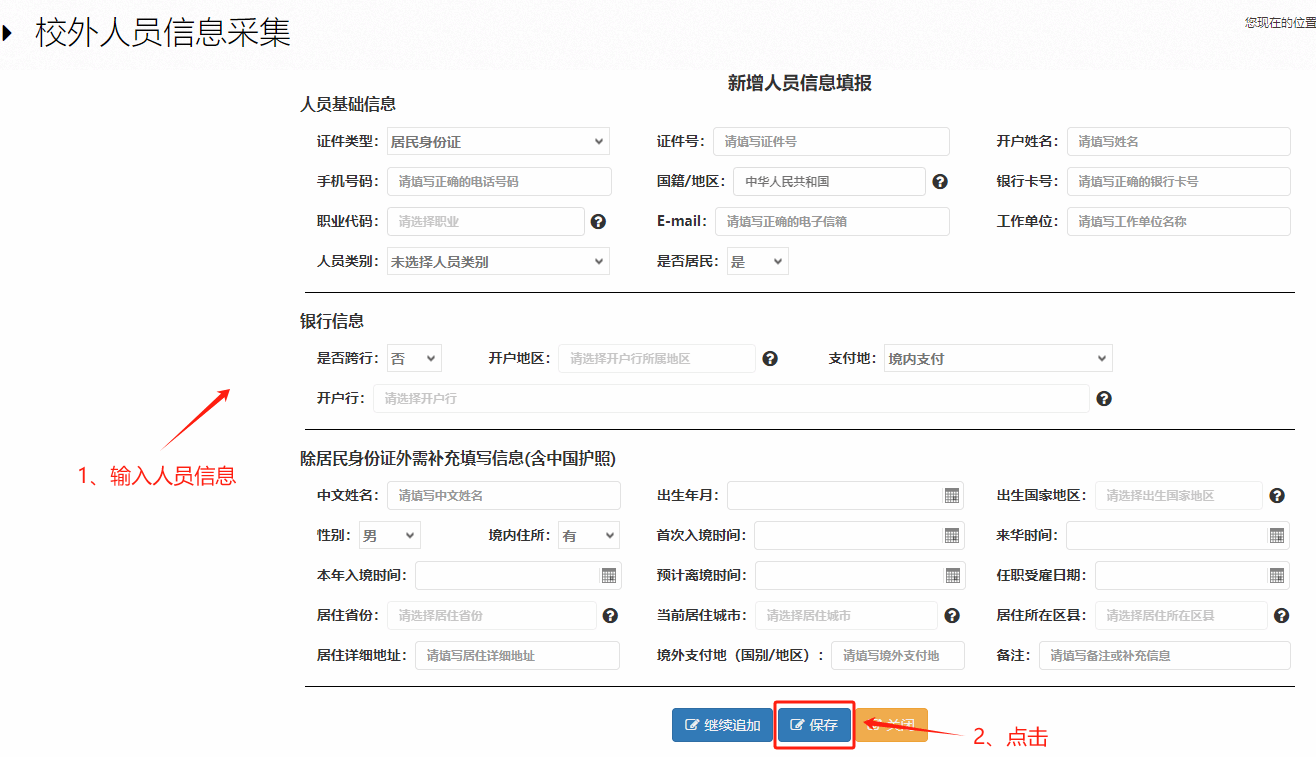
信息采集中,填写银行信息中的“开户行”,必须点击“ ”查询选取。如果找不到明细行,可选择对应的上一级分行,例如济南市内支行可选择对应的“济南分行”,山东省内分行可选择对应的“山东省分行”。
”查询选取。如果找不到明细行,可选择对应的上一级分行,例如济南市内支行可选择对应的“济南分行”,山东省内分行可选择对应的“山东省分行”。

(3)校外人员信息导入
如需采集的人员过多,可采用批量的方式导入。点击“校外人员模板下载”按钮下载模板。
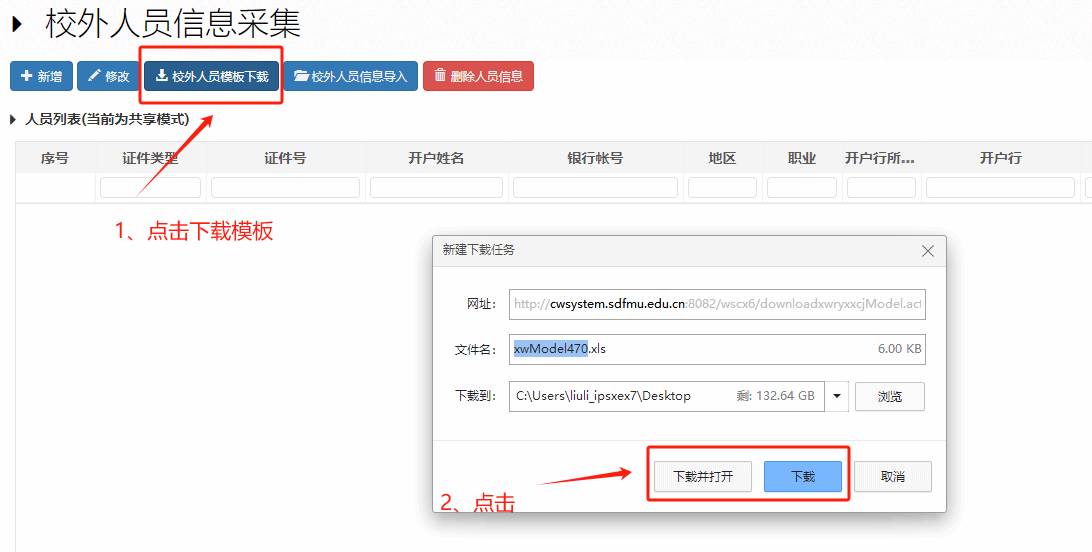
在校外人员模板中,对excel表进行编辑,编辑完成后点击“校外人员信息导入”按钮导入。


2、校外人员劳务申报发放录入
(1)点击“校外人员劳务申报发放录入-单”菜单,在弹出的“发放类型选择”界面内,选择发放类型,然后点击右下角“填写申报表”进行录入。
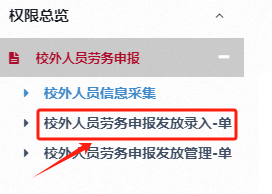
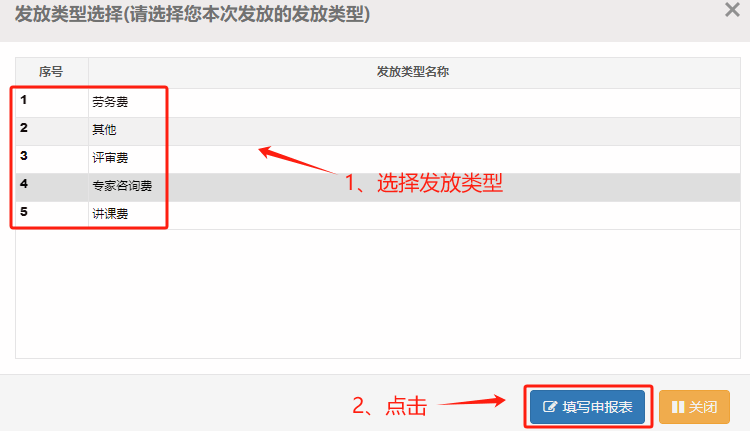
(2)支付方式的选择
根据经费来源点击支付方式右边的下拉框选择对应的发放方式。
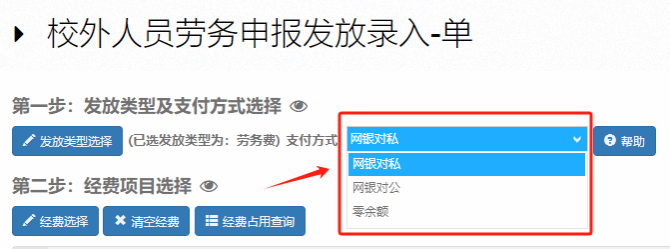
(3)经费项目选择
点击“经费选择”按钮,在弹出的财务项目列表中选择财务项目,点击“经费选取”确认。
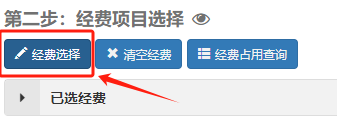
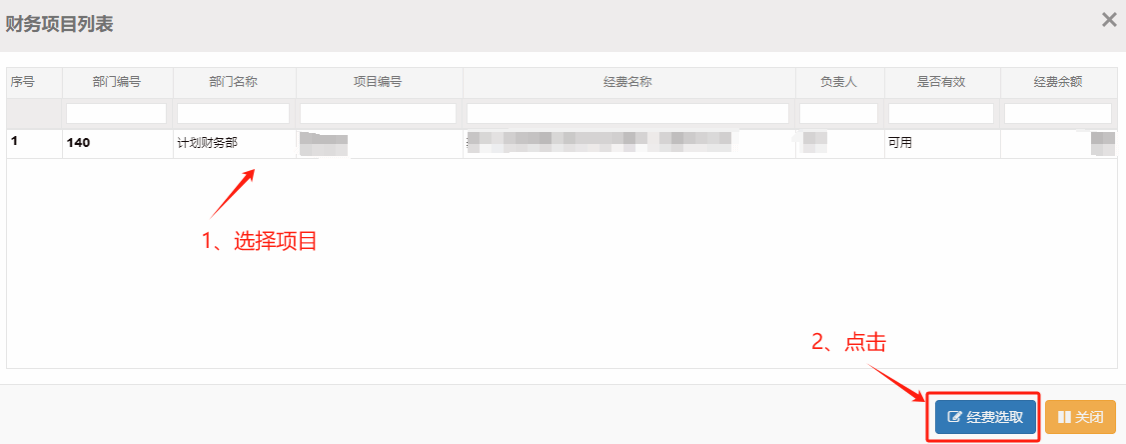
点击“清空经费”对已经选择的财务项目进行删除,点击“经费占用查询”对已选财务项目的经费占用情况进行查询。
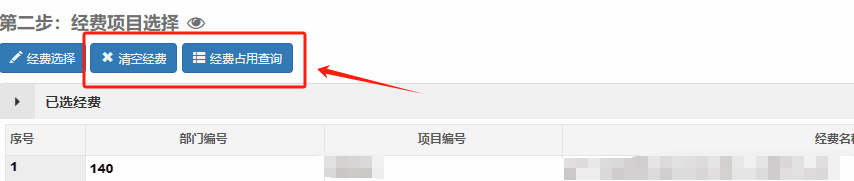
(4)人员明细填报
点击“人员查询”按钮,在弹出的“校外人员查询”界面内,按照证件号或姓名检索出相关人员,选择左侧方框,点击右下角“选择”进行确认。
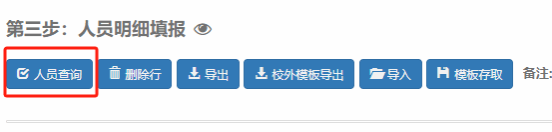
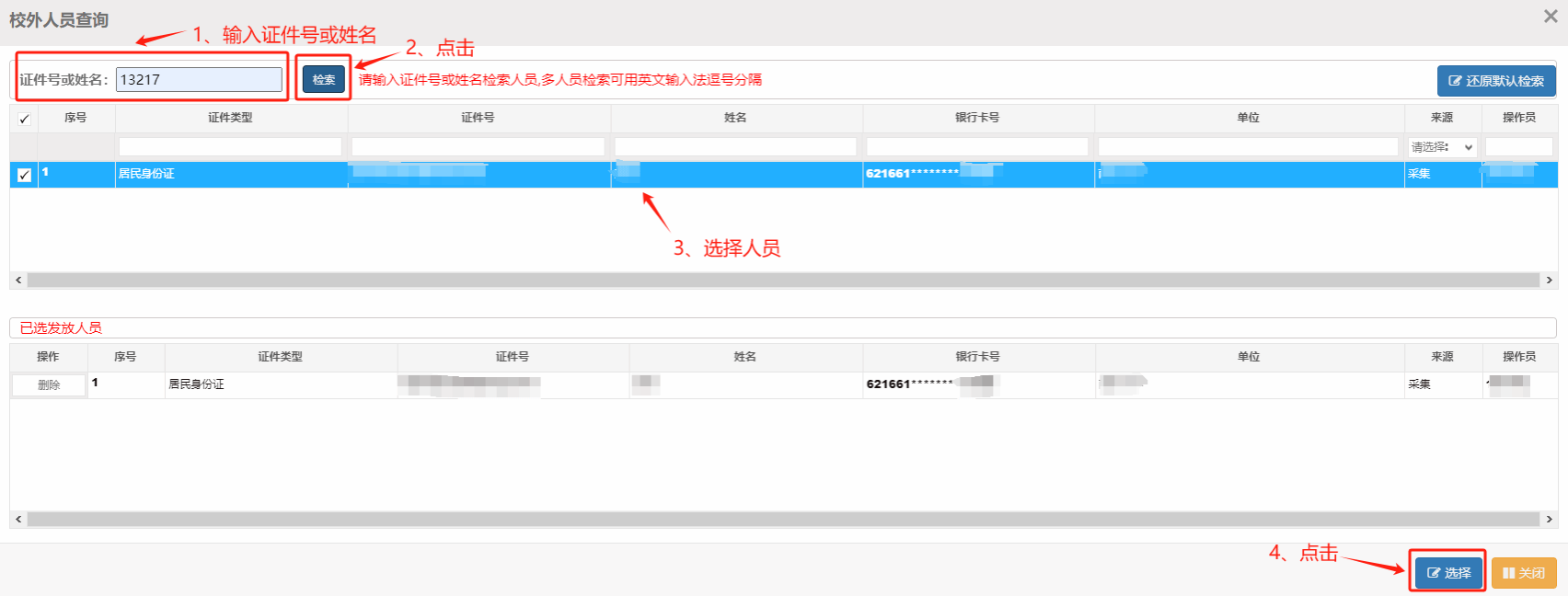
如果人员过多,可采用批量的方式导入。点击“校外模板导出”按钮下载模板,对模板进行编辑,编辑完成后点击“导入”按钮导入。
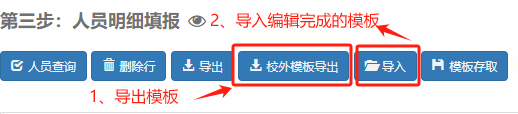
输入经办人及电话、收款人手机号,填写应发劳务费金额。

如需对实发金额进行反算的,可以对发放金额进行试算税。输入实领金额,点击“试算税”,弹出“试算成功”对话框,系统会自动算税,此时刚刚输入的实发金额会自动替换成应发金额。
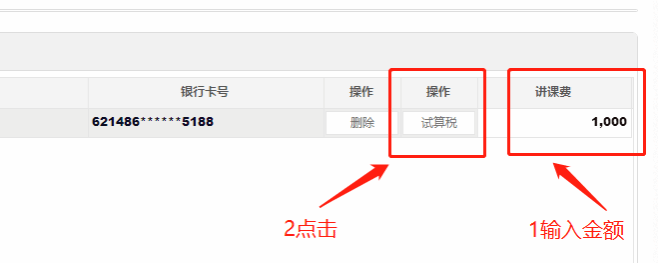
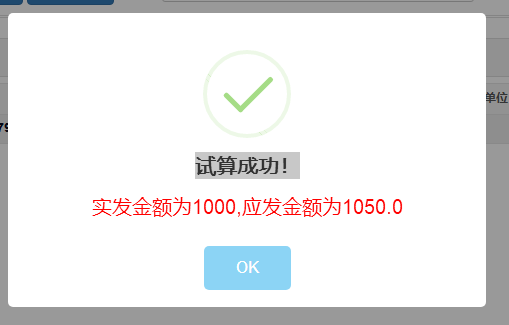
(5)保存提交
选择“线上审批”,保存成功后,点击“上传附件”上传相关附件,确认无误后,点击左下角“提交”,系统自动跳转至“校外人员劳务申报发放管理”页面。
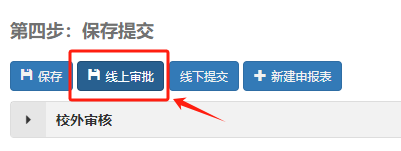
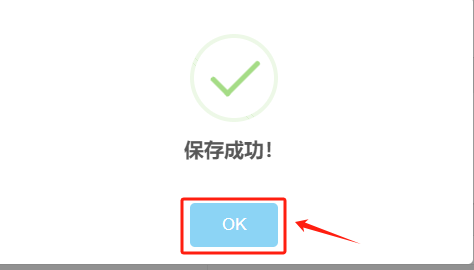
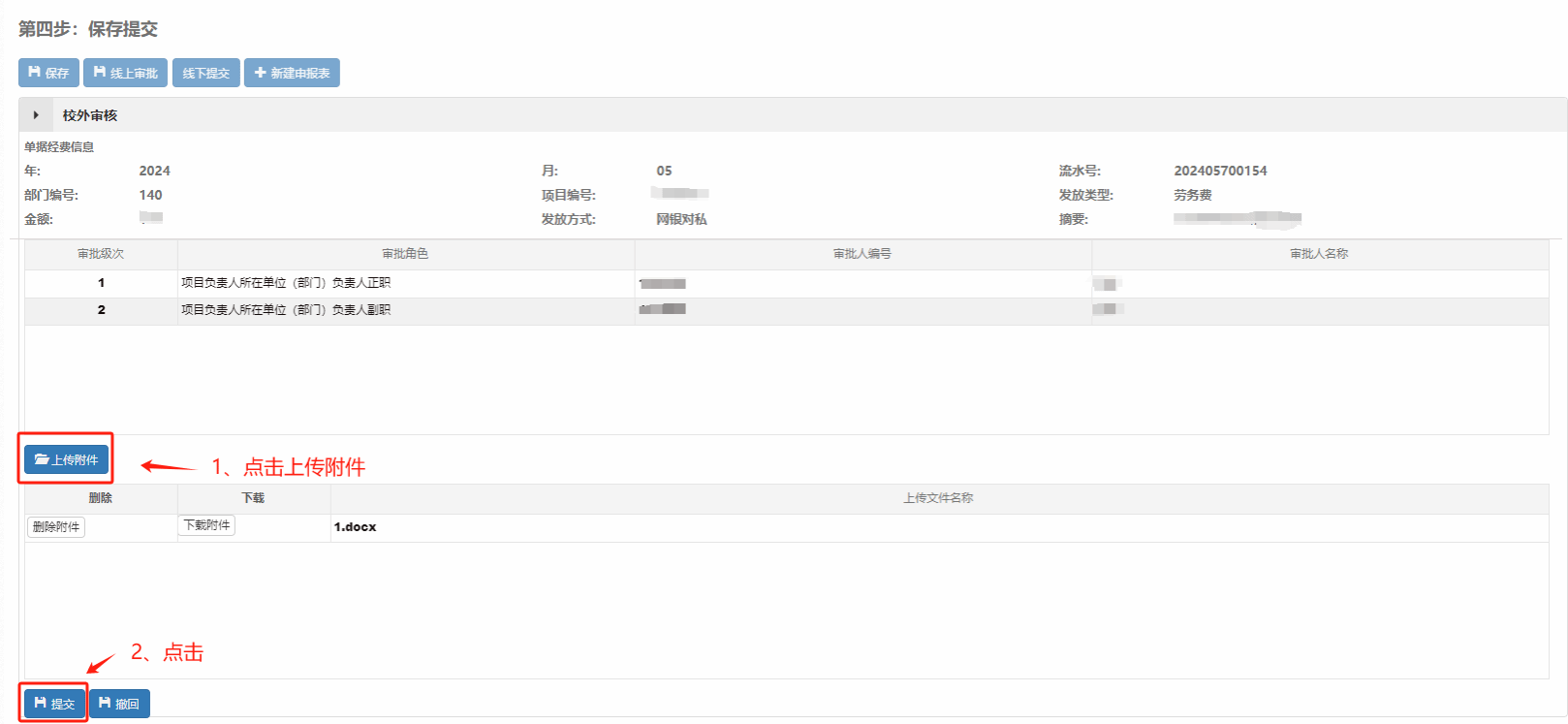
3、校外人员劳务申报发放管理
点击“查看”审批流程,可以实时查询单据审批状态。单位负责人完成审批,审核状态变成“审核完成”后,选择“更多操作”,打印单据;如需要删除该笔记录,点击“删除”按钮进行删除。